Puede realizar un encuadre para volver a colocar una vista y aplicar zoom para cambiar el nivel de ampliación de una vista.
Por lo general, el encuadre y el zoom se aplican en la vista actual con un ratón con rueda o un dispositivo similar. El giro de la rueda aplica zoom a la vista, mientras que al pulsar la rueda y arrastrarla, se encuadra la vista.
En el siguiente ejemplo de ficha Modelo de la izquierda, la vista actual es todo el área de dibujo. El ejemplo de la derecha muestra dos ventanas gráficas del espacio modelo, una de los cuales se resaltan como la ventana gráfica actual. Haga clic dentro de una ventana gráfica para convertirla en la actual y, a continuación, puede aplicar el encuadre y el zoom a la vista mostrada en ella.
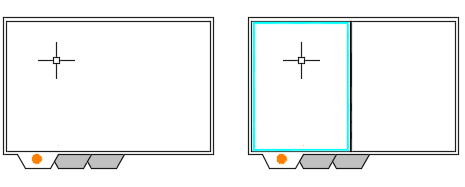
En la siguiente ficha Presentación de ejemplo de la izquierda, se resalta la ventana gráfica de presentación actual, en la que se pueden aplicar operaciones de zoom y encuadre a un área del espacio modelo. En el ejemplo de la derecha, al hacer doble clic fuera de las ventanas gráficas de presentación, se cambia al espacio papel, donde se pueden aplicar operaciones de zoom y encuadre a toda la presentación. Así es cómo se puede ampliar la vista del área del cuadro de rotulación.
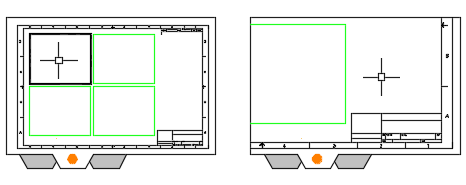
Utilice el cursor como lupa.
Al hacer zoom, la ubicación del cursor determina la ubicación que permanece fija durante la operación de zoom. En un caso habitual, mueva el cursor a la ubicación deseada y, a continuación, utilice la rueda del ratón para aplicar el zoom. En la siguiente ilustración, el cursor se encuentra cerca de la esquina de la plataforma en la ubicación 1. Al aplicar el zoom con la rueda del ratón, el cursor permanece en la misma ubicación relativa 2 en relación con el armario.
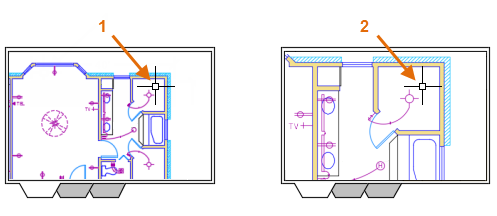
Opciones frecuentes de zoom
Además de aplicar el zoom con la rueda del ratón, entre las opciones del ZOOM utilizadas frecuentemente, se incluyen las siguientes:
- ZOOM Anterior restituye la vista anterior del área de dibujo o la ventana gráfica.
- ZOOM Extensión muestra una vista con el mayor nivel de ampliación posible que incluya todos los objetos del dibujo, incluidos los objetos en capas desactivadas temporalmente. La extensión no incluye los objetos de las capas inutilizadas.
Encuadre y zoom con un teclado táctil
- Ampliar. Separe los dedos pulgar e índice.
- Reducir. Pellizque con los dedos pulgar e índice.
- Encuadre. Deslice con dos dedos en la dirección en la que desee encuadrar la vista.
Cancele el modo de teclado táctil utilizando la opción Táctil de la cinta de opciones que se muestra por defecto en el grupo Modo de selección.